aku kembali lagi.
kali ini aku mau ngshare salah satu tutorial photoshop favorite akuu.
aku dapet tutorial ini dari akun twitter @TrikPhotoshopID , difollow ya :)))))
judul tutorialnya ini vintage effect, langsung aja deh, cekzzzz.....
1. buka photoshop kamu terus pilih foto yang mau kamu isiin vintage effect ini
2. terus diduplikat ya fotonya, teken ctrl+j
3. klik layer > new adjustment layer > gradient map
terus atur deh "gituan"nya biar mau persis kayak gini...
oiya, jangan lupa atur opacitynya yaaa....
4. klik layer > layer style > gradient overlay. terus atur biar kayak gini...
5. terus klik inner shadow, atur biar kayak....
6. terus klik layer > new adjustment layer > curves. atur biar kayak....
daaaaaaaaaaaaaaaan, hasilnyaaaaaaaaaaaaa......................
kalo gakmau ribet, disave aja di actions jadi tinggal play aja deh kalo mau pake vintage effect.
segitu aja dulu yaaa, kalo mau tutorial yang lebih "nancep" lagi, follow aja akun twitter @TrikPhotoshopID
oiya, satu lagi, jangan panggil dia "ADMIN" ya, namanya "CLUMSY" :))))))



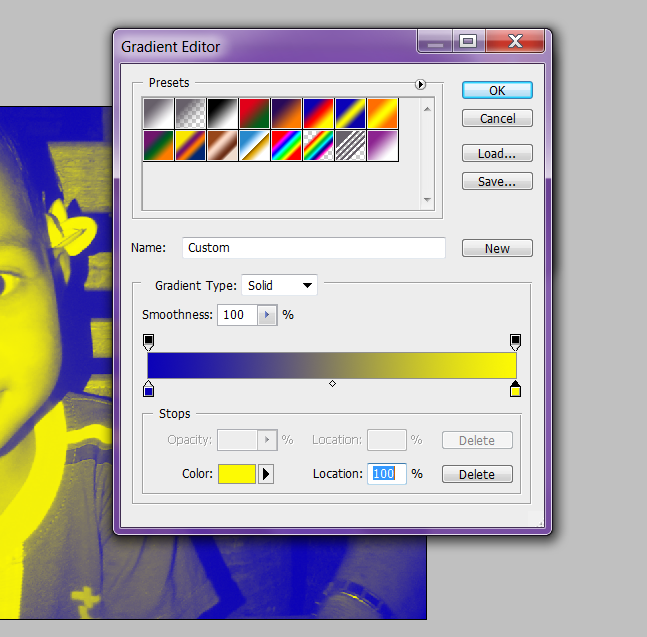






No comments:
Post a Comment